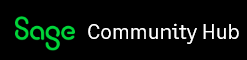Souhaitez vous gérer la Paie de votre organisation à partir d'une solution purement nuage tout en travaillant à distance ? Êtes-vous actuellement un utilisateur de Sage 50 CA ou Sage Comptabilité / SBCA ? Ou votre entreprise est-elle en pleine croissance et vous recherchez une solution logicielle qui inclut la comptabilité, la paie et les RH dans un seul système ? Avez-vous seulement un employé?
Nous avons lancé Sage Paie et Sage RH au Canada. C'est un moment audacieux et historique pour Sage dans le domaine de la gestion du capital humain (HCM), car il s'agit de notre première expérience RH et paie intégrée dans le nuage !
Tout client peut s'inscrire pour un essai gratuit de 30 jours (Voici le lien Clients directs ou le lien pour les utilisateurs comptables). Cela inclut un modèle de tarification unique par employé, par mois (PEPM).
Qu'est-ce qui est excitant ?
- Les utilisateurs peuvent s'inscrire à n'importe quelle combinaison de modules paie et RH ! SBCP inclut des fonctionnalités RH de base et des modules RH plus avancés peuvent être ajoutés moyennant un coût supplémentaire.
- Les utilisateurs peuvent facilement basculer entre les RH et la paie et les informations sont automatiquement synchronisées.
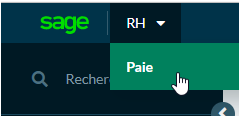
- Les utilisateurs pourront partager des informations de journal entre Sage Comptabilité
️ et les modules de paie.
Intégration avec Sage Comptabilité  ️
️
- Les utilisateurs pourront partager les informations du journal entre les modules Sage Comptabilité
️ et Paie.
- Tout utilisateur utilisant Sage Comptabilité
️ ou Sage Paie peut s'inscrire à l'autre produit
S'inscrire à Sage RH et Paie : Mise en route
- Visitez : sage.hr/hrp
- Les comptables peuvent aller à : sage.com/ca/payroll
Regardez cette vidéo pour les étapes d'inscription complètes et les détails de démarrage (cette vidéo n'est disponible qu'en anglais pour le moment *):
Migration des informations sur les employés de Sage 50 Édition canadienne vers Sage RH et Paie
Le contenu suivant peut être visionné en entier dans cette vidéo (cette vidéo n'est disponible qu'en anglais pour le moment *):
Passons en revue quelques étapes clés :
Si vous avez des employés dans une base de données Sage 50 CA et vous cherchez à déplacer votre paie et à acquérir des outils RH plus avancés sur le nuage, vous pouvez utiliser notre outil de migration Sage Business Cloud pour migrer les informations de vos employés au lieu de les saisir manuellement. Comme mentionné dans la vidéo ci-dessus, pour y accéder, cliquez sur Aide dans le coin supérieur droit de Sage HR. Ensuite, sélectionnez Centre d'aide de Sage Paie, sélectionnez Migrer depuis l'édition Sage 50 CA (ce lien n'est disponible qu'en anglais pour le moment *) sur le côté gauche, puis cliquez sur "Télécharger l'outil de migration". Lors de notre test ci-dessous, vous pouvez prévisualiser une inscription en français.
 ️Ce qu'il faut savoir :
️Ce qu'il faut savoir :
- Sage 50 CA doit être installé sur l'ordinateur qui exécute la migration
- Chaque employé que vous souhaitez migrer doit avoir une adresse e-mail dans son profil d'employé Sage 50.
- Nous vous recommandons de vous assurer que chaque profil d'employé dans Sage 50 CA a une date d'embauche, sans quoi Sage HR utilisera la date d'exportation comme date de début.
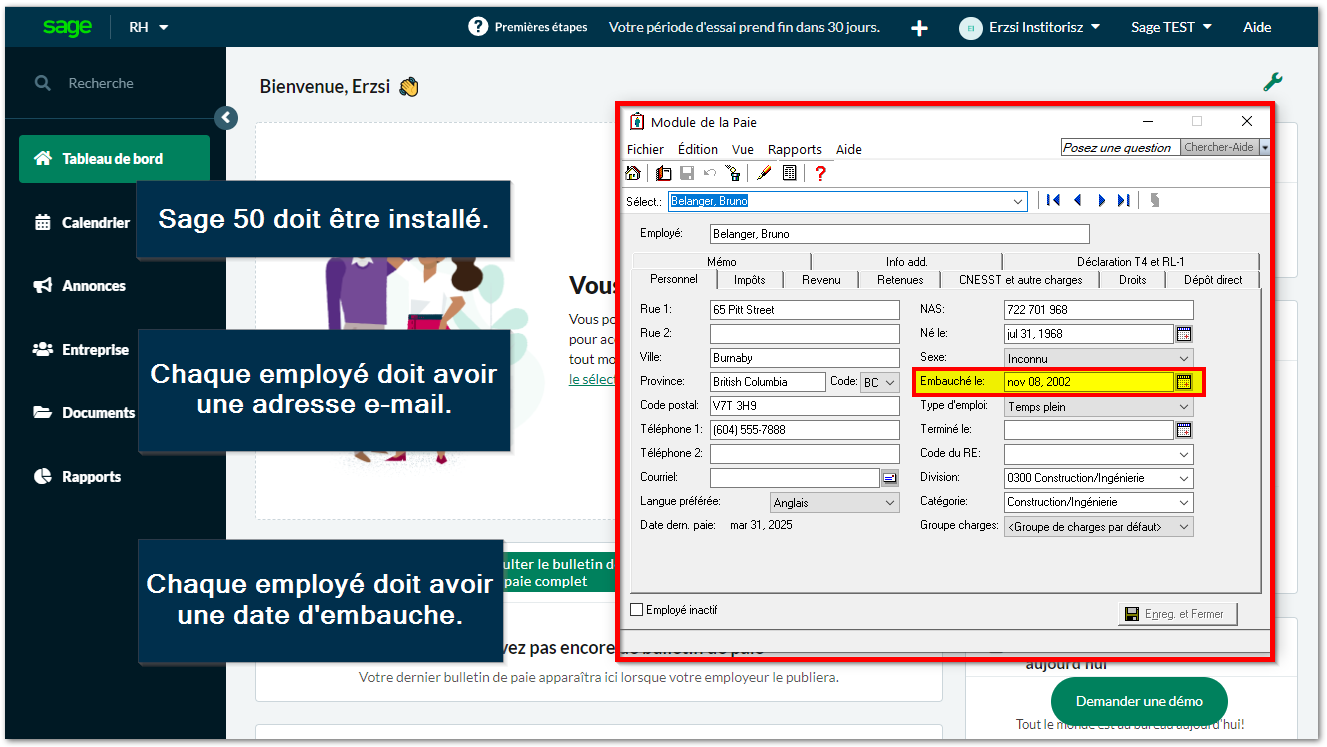
Une fois que vous avez sélectionné les employés que vous souhaitez exporter, assurez-vous qu'ils ont tous une adresse e-mail, puis cliquez sur Suivant.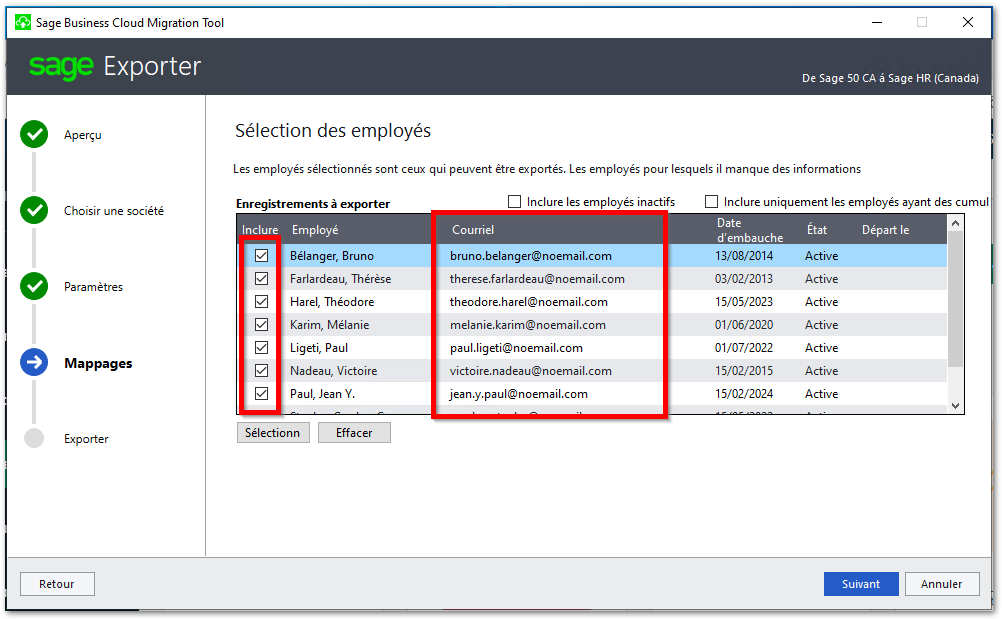
Accédez à l'emplacement où exporter le fichier de migration, cliquez sur Suivant. Un résumé affiche des informations sur l'entreprise, les employés sélectionnés et le dossier de sortie, pour apporter des modifications, cliquez sur Retour, lorsque vous êtes prêt, cliquez sur Créer.
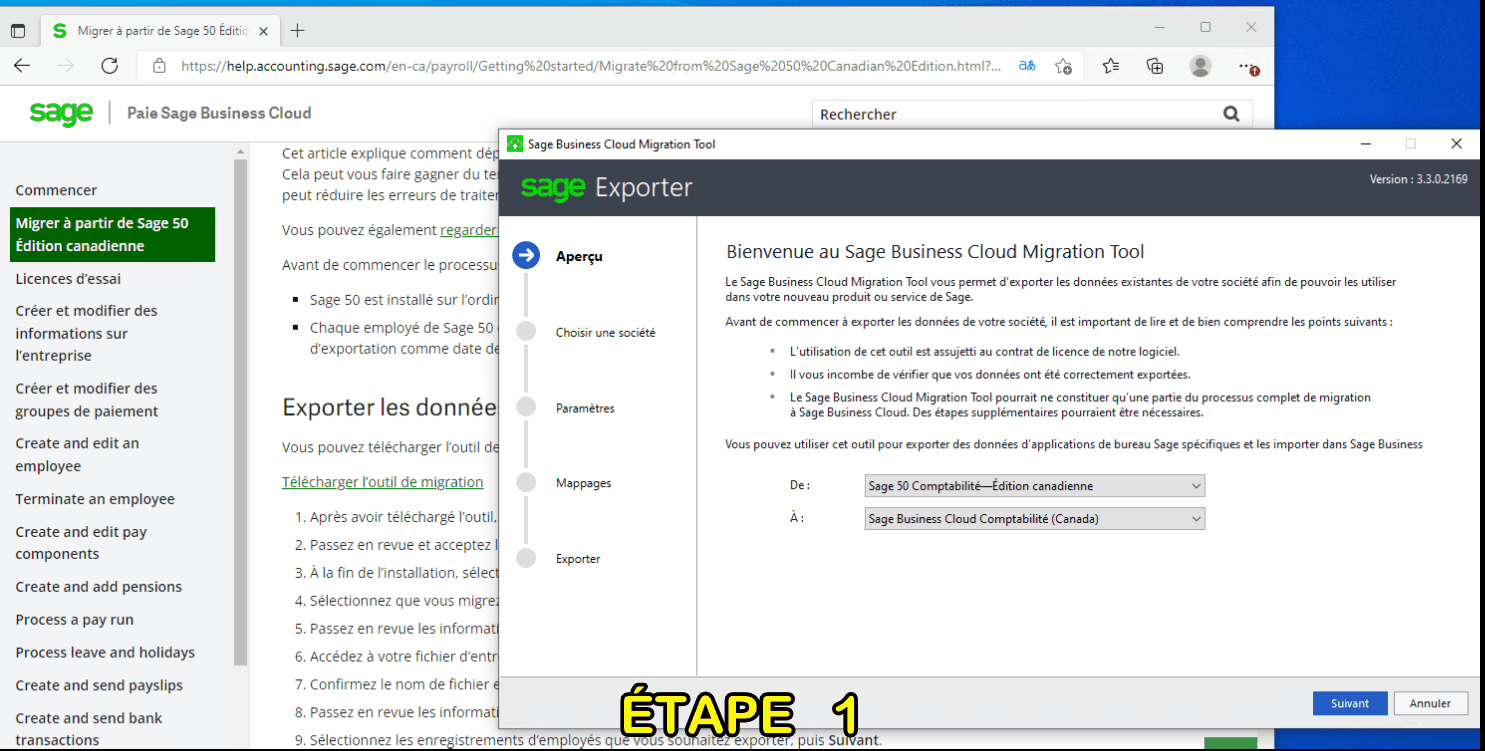
Une fois que les barres de progression vertes sont terminées, vous recevrez un écran de confirmation de migration comme ci-dessous.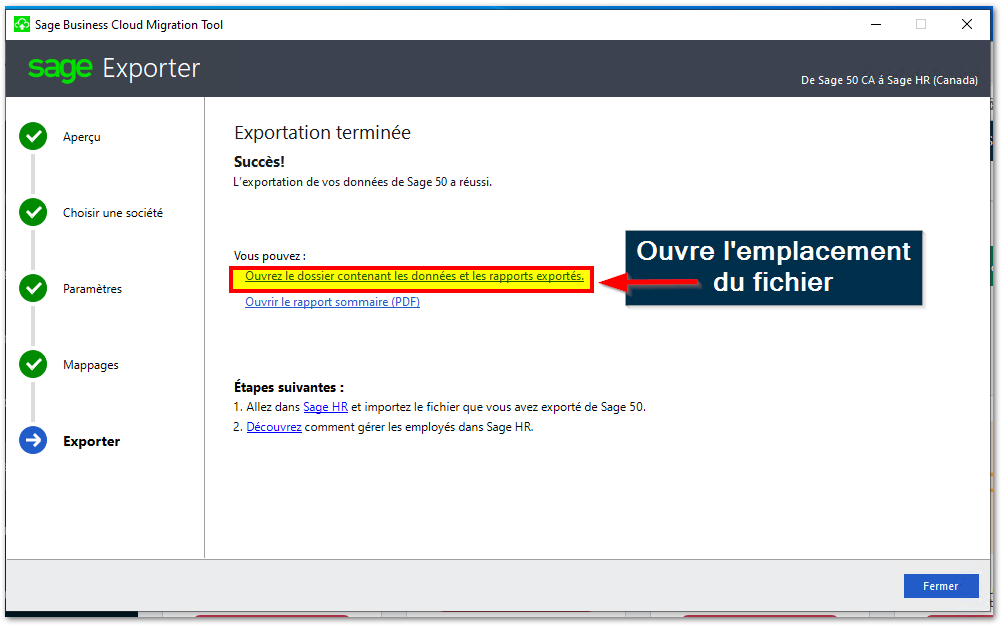
Fermez l'outil de migration, accédez à l'emplacement de l'exportation pour trouver un rapport de synthèse et un fichier Excel pouvant être importés dans Sage RH. Vous pouvez ouvrir le fichier pour revoir les données qui seront importées.
Comment importer un fichier de données d'employé Sage 50 CA dans Sage RH
Sur Sage RH, sélectionnez la page Entreprise pour importer des employés, puis cliquez sur Importer dans le coin supérieur droit, naviguez pour sélectionner le fichier, indiquez si des politiques spécifiques doivent être ajoutées pour les employés importés et cliquez sur Importer.
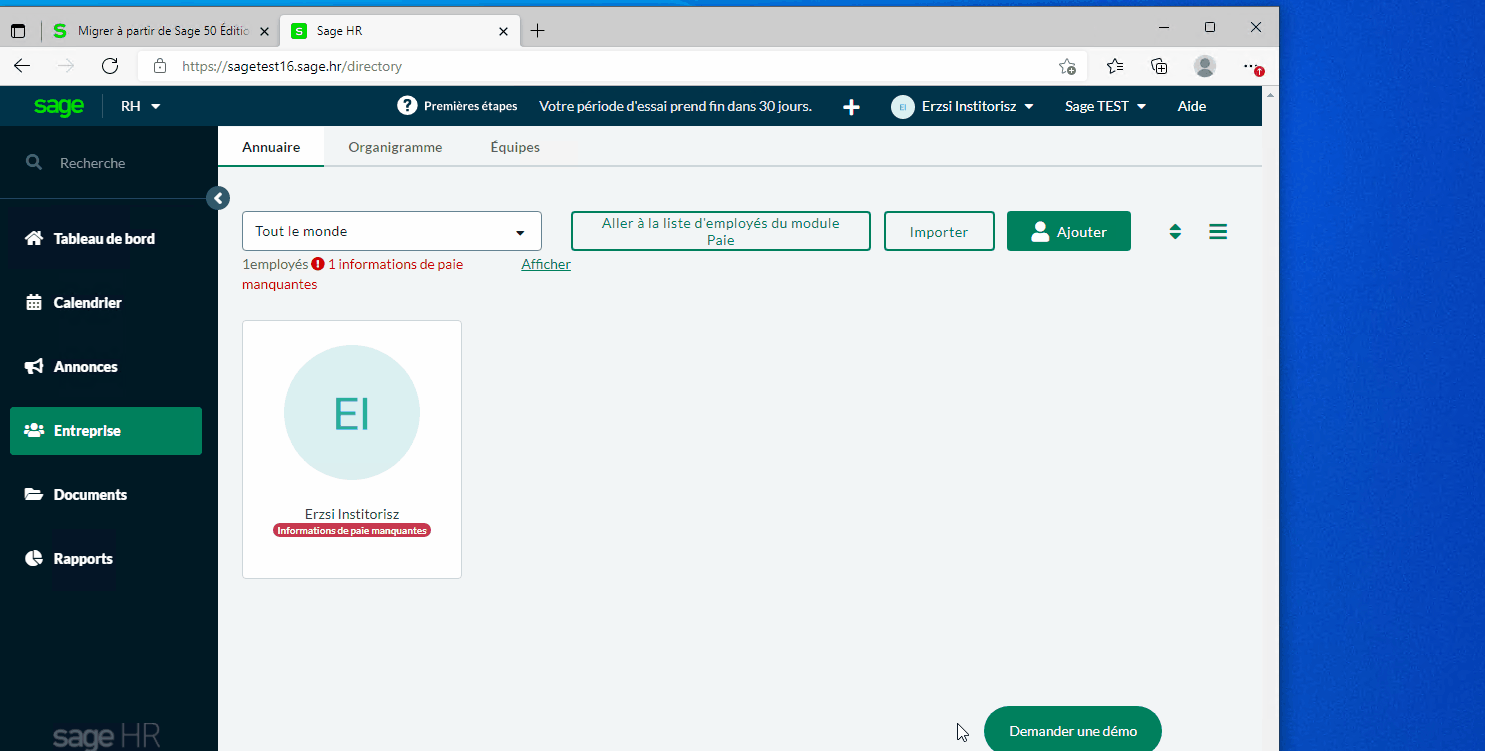
Après quelques secondes, les employés importés s'affichent sur la page Entreprise, vous pouvez ajouter les informations manquantes si nécessaire. Reportez-vous à la vidéo sur la configuration des employés pour plus de détails sur ce qui est requis. Félicitations, vous savez maintenant comment migrer des employés de Sage 50 CA vers Sage RH et Paie !
Pour plus de ressources, visitez : www.Sage.com/Ressources